SELERAPID (comando) Trova
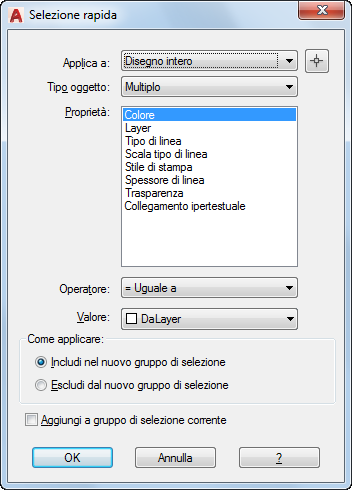
Elenco di opzioni
Vengono visualizzate le opzioni seguenti.
- Applica a
-
Applica i criteri di filtraggio all'intero disegno o al gruppo di selezione corrente, se ne esiste uno.
Se è stato selezionato Aggiungi a gruppo di selezione corrente, i criteri di filtraggio vengono applicati all'intero disegno.
- Seleziona oggetti
-
Chiude temporaneamente la finestra di dialogo Selezione rapida per consentire la selezione degli oggetti ai quali si desidera applicare i criteri di filtraggio.
- Tipo di oggetto
-
Specifica i tipi di oggetti da includere nei criteri di filtraggio. Se i criteri di filtraggio sono stati applicati all'intero disegno, l'elenco Tipo oggetto include tutti i tipi di oggetti, compresi quelli personalizzati. Altrimenti, l'elenco include solo i tipi corrispondenti agli oggetti selezionati.
Per AutoCAD LT, se si seleziona un tipo di oggetto non supportato, la tavolozza Proprietà è disattivata e non è disponibile per le modifiche.
- Proprietà
-
Elenca le proprietà disponibili del tipo di oggetto specificato. Scegliere una di queste da utilizzare come filtro di selezione. Se non si desidera filtrare in base ad una proprietà, scegliere Seleziona tutto nel campo Operatore.
Nota: Se è stata utilizzata un'applicazione quale AutoCAD ® Map 3D per aggiungere una classificazione delle lavorazioni ad un oggetto, è possibile selezionare una proprietà di classificazione. - Operatore
-
Controlla l'intervallo del filtro. In base alla proprietà selezionata, le opzioni contenute possono essere: Uguale a, Diverso da, Maggiore di, Minore di e * Corrispondenza con caratteri jolly. L'opzione *Corrispondenza con caratteri jolly è disponibile solo per i campi di testo modificabili. Utilizzare l'opzione Seleziona tutto per ignorare tutti i filtri.
- Valore
-
Specifica il valore della proprietà per il filtro.
- Come applicare
-
Specifica se nel nuovo gruppo di selezione devono essere inclusi o esclusi gli oggetti che verificano i criteri di filtraggio. Per creare un nuovo gruppo di selezione costituito solo dagli oggetti che soddisfano i criteri di filtraggio, scegliere Includi nel nuovo gruppo di selezione. Per creare un nuovo gruppo di selezione costituito solo dagli oggetti che non soddisfano i criteri di filtraggio, scegliere Escludi dal nuovo gruppo di selezione.
- Aggiungi a gruppo di selezione corrente
-
Specifica se il gruppo di selezione creato mediante il comando SELERAPID sostituisce il gruppo di selezione corrente o viene aggiunto ad esso.